PS调出树林外景婚片唯美黄色调
- 2021-05-17 01:07
- 来源/作者:左春/佚名
- 己被围观 次
本文介绍用Photoshop调出树林外景婚片唯美暖色光线效果,勤于练习,勤于调色,勤于看教程,你也能做到别人能做到的,一切就看你练习不练习了。
效果图:

原片:

1:阴影/高光; 阴影-数量:30
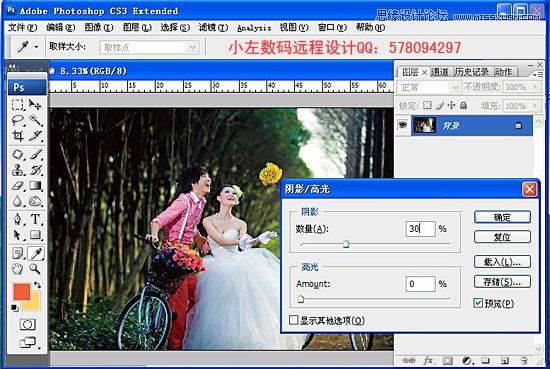
2:曲线;通道-红 1点(输出27,输入0)
2点(输出131,输入121)
3点(输出196,输入178)
通道-绿 1点(输出16,输入0)
通道-蓝 1点(输出17,输入0)

3:可选颜色;颜色:白色(青色-20%,洋红-7%,黄色+31%)

4:渐变填充;选择 渐变 颜色(颜色信息:d3941b) 样式:线性
角度:+130.24度.选择好后点确定 再用 橡皮擦 擦拭脸部过度曝光部位

5:复制:渐变填充 图层 ,双击 渐变填充副本 样式:菱形 角度适当调整 点确定
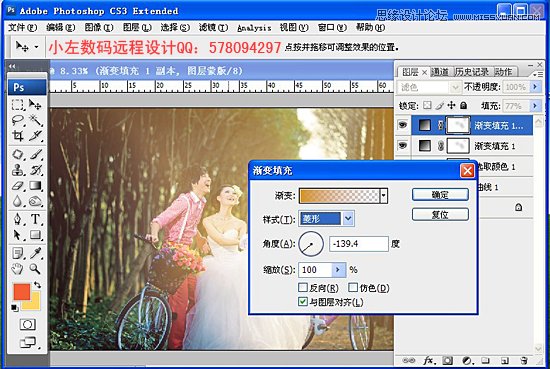
(责任编辑:xiaochuan)
*PSjia.COM 倾力出品,转载请注明来自PS家园网(www.psjia.com)
上一篇:PS打造甜美清纯的蓝色调美女教程




